今日、ビデオをストリーミングしてソーシャルメディアプラットフォームで共有したいという人はたくさんいます。特定のビデオが好きで、記念の目的のためにそれを保存したいストリーマーであれば、より良いFLVをMOVに変換する方法を学びます。
幸いなことに、Windows / MacコンピュータまたはオンラインでFLVをMOVに変換する方法を学ぶために使用することができる正しいガイドを見つけました。この記事では、FLVファイルを変換するための最も簡単な方法を紹介するつもりです。また、最高の選択肢の簡単なリストを用意しました。
目次: パート1。FLVをMOVオンラインに簡単に変換する(無料の方法)パート2。品質を損なうことなくMac/WindowsでFLVをMOVに変換するパート3。VLCを使用してFLVをMOVに変換する方法は?パート4。結論
パート1。FLVをMOVオンラインに簡単に変換する(無料の方法)
まずFLVをMOVに変換するために使用できる代替方法を紹介しましょう。
FLVファイルをひどく変換したい場合は、インターネットを使用して信頼性の高いオンラインコンバーターを検索できます。 しかし、これらのオンラインコンバータを使用すると、高品質で作られているビデオを与えることはありませんことを思い出したいと思います。通常、ビデオの品質が高いほど、エクスペリエンスは向上します。
そして、今日存在するオンラインコンバーターが多すぎることがわかっているので、私たちが見つけることができる最高で最も信頼できるサイトまたはオンラインコンバーターのみを書き留めるようにしました。これらのオンラインコンバーターはすべて正常に機能することが証明されており、世界中のすべてのユーザーが安全に使用できます。
以下はFLVをMOVに変換する時に使用できる最高のオンラインコンバーターのリストです。
- iMyMac無料&オンライン動画変換
- iMyMac無料&オンライン動画変換は、FLVをMOVやその他の形式に変換するのにも役立ち、良い品質で結果を与えることができます。それはオフラインのソフトウェアと同様の機能を備えています。それはあなたのプライバシーを保証し、またユーザーフレンドリーなページを持っています。

- Zamzar オンラインコンバータ
- Zamzar.comは、強力で安定したインターネット接続がある限り、ファイルを簡単かつ迅速に変換するのに役立つ優れたオンラインFLVからMOVへのコンバーターでもあります。 このサイトでは問題が発生したことがないため、あらゆる種類のコンピューターやラップトップで安全に使用できます。
- Cloudconvert オンラインコンバータ
- Cloudconvert.comには、シンプルで使いやすいWebサイトがあり、変換速度がどれほど速くてスムーズであるかによって、ファイルを次々に変換できます。 このサイトはFLVをMOVに変換するために効果的で無料のサイトを使用したいユーザーに強くお勧めします。
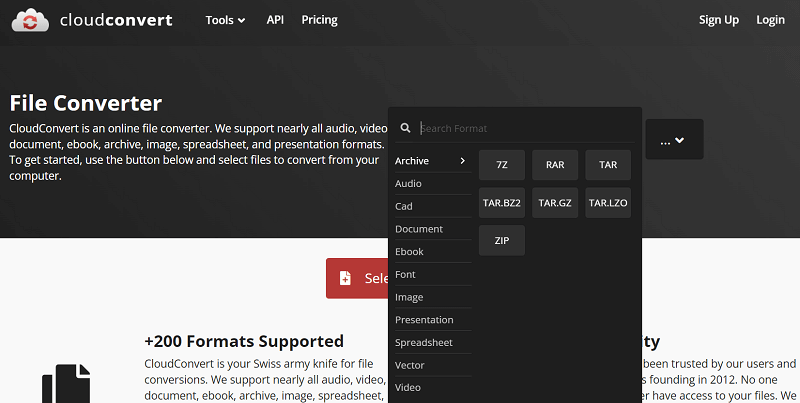
- Freeconvert オンラインコンバータ
- Freeconvert.comは、ファイルを無料で非常にスムーズにダウンロードおよび変換できるオンラインコンバーターです。 このツールは1500以上の異なるファイル変換をサポートし、すべての主要なブラウザもサポートされています。
もちろん、オンラインコンバーターは、FLVをMOVまたはその他の形式やファイルに変換するための優れた方法です。しかし、ビデオやメディアの元の品質を維持することができますオフラインソフトウェアを使用することをお勧めします。どのようなソフトウェアか知りたい場合は、次のセクションに進んでください。
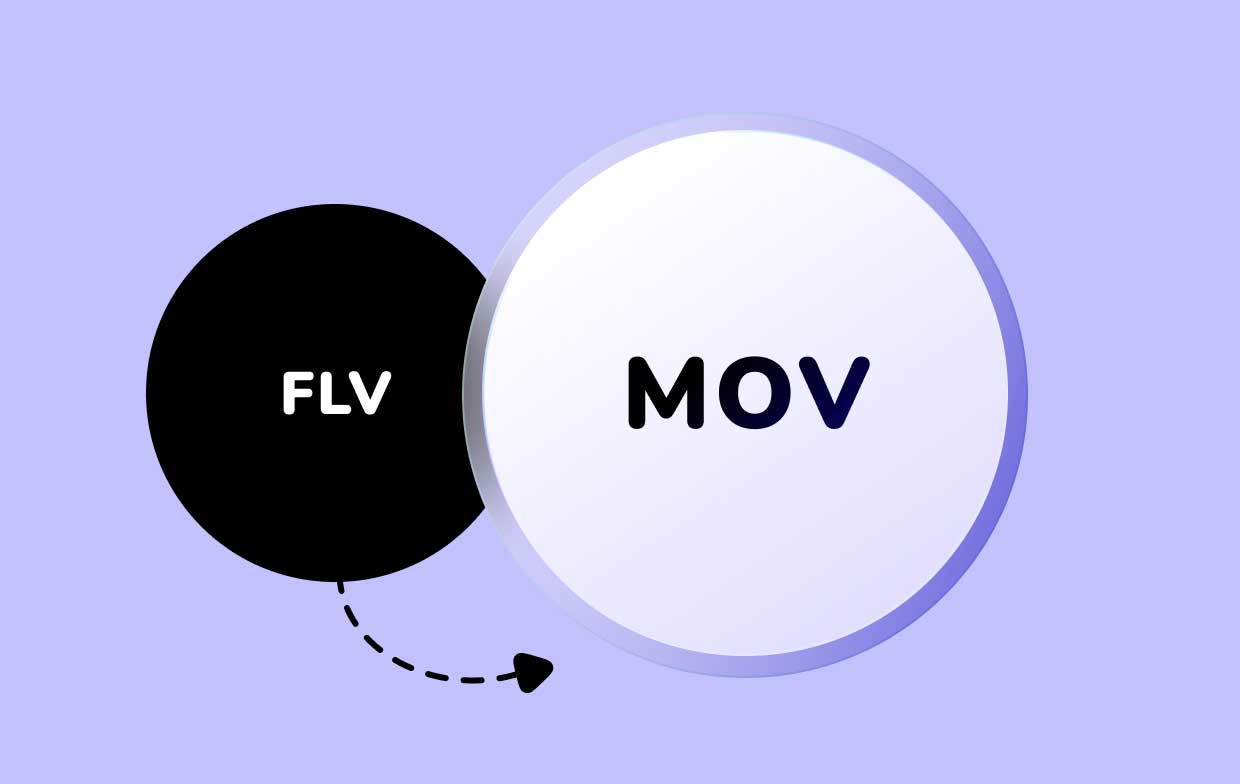
パート2。品質を損なうことなくMac/WindowsでFLVをMOVに変換する
上で述べたように、信頼できる信頼できるオフラインソフトウェアを使用することほど良いことはありません。 次に、最高の変換ツールを紹介します。これは iMyMac動画変換です。
iMyMac動画変換は、多くのユーザーが確実に評価し、使用して楽しむことができる多くの機能を持っているので、最高の変換ツールであると考えられています。それはあなたが簡単にFLVをMOVやMP4、MP3、GIF、MOVなどの他のビデオ/オーディオ形式に変換するのに役立ちます。
特定のソーシャルメディアプラットフォームまたはアプリをクリックして、ファイルをそのアプリで受け入れられる形式に変換できる機能もあります。Mac版とWindows版があり、ニーズに合わせて利用できる。
さらに、このiMyMac 動画変換は動画を編集し、エフェクトを追加して、より美しい動画にすることができます。
そして最後に、オフラインのときでさえ、アプリでビデオをストリーミングするのを助けることができます。 それが、このコンバーターがどれほど強力で役立つかです。

したがって、 FLVをMOVに変換する方法のようにファイルを変換するときに、iMyMac 動画変換の使用方法を学びたいなら、以下のステップを読んでください。
- iMyMac 動画変換を開き、電子メールとライセンスコードを使用してログインします。
- ファイルをドラッグ&ドロップし、「フォーマットを変換します」をタップして出力形式を選択します。
- そして、 設定を保存するには、「保存」をクリックします。
- 「変換 」をクリックして変換プロセスを開始しますを。
- また、変換が完了した直後にビデオを表示したい場合は、「最近のプロジェクト」をクリックするだけです。
iMyMac 動画変換があれば、変換できないメディアはありません。この変換ツールは、望むすべてのメディアを変換するためにここにガイドとヘルプ:FLVをMOVと他の任意のフォーマットに変換したり、他のメディアファイルをMOV形式に変換します。

パート3。VLCを使用してFLVをMOVに変換する方法は?
VLC Media Playerのようなシステム上のデフォルトアプリを使用してFLVをMOVに変換 することができることを知っていましたか?VLCメディアプレーヤーはFLVをMOVに変換することができます。
VLCメディアプレーヤーはFLVをMOVや他のフォーマットに変換することができます。もし興味があれば、以下のステップに従ってください。
- MacまたはWindowsコンピューターでVLC Media Playerを実行します
- メニューの「メディア」をクリックし、「変換/保存」をタップします。
- 「メディアを開く」セクションをタップし、「追加」をクリックしてFLVファイルを選択します。
- ここでもう一度「変換/保存」をクリックします
- ファイルのサイズとその他の設定を選択します。
- プロファイルのセクションでMOVを選択します。
- そして、単にそれが変換させるために「スタート」ボタンをタップします。
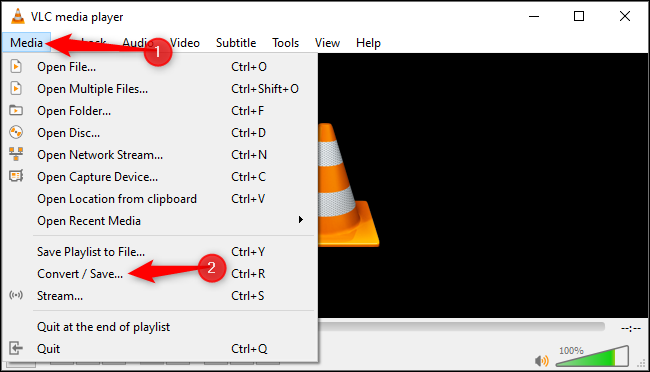
パート4。結論
簡単だと思いませんか FLVをMOVに変換 あなたが正しいガイドを持っているなら? 私たちはあなたがそれを行う方法を学ぶのを助けるためにここにいるのは良いことです。 そしてもちろん、のような最高の変換ツールの助けがなければ、すべてが可能になることはありません iMyMacビデオコンバーター.
したがって、将来さらに多くのメディアを変換する計画がある場合は、いつでも無料でダウンロードしてインストールし、この魔法のツールを使用してMac/Windowsでファイルを変換できます。




